本文為英文版的機器翻譯版本,如內容有任何歧義或不一致之處,概以英文版為準。
使用入門套件設定 Chef 伺服器
重要
AWS OpsWorks for Chef Automate 已於 2024 年 5 月 5 日終止服務,並已針對新客戶和現有客戶停用。我們建議現有客戶遷移至 Chef SaaS 或替代解決方案。如果您有任何問題,可以在 AWS re:Post
當 Chef 伺服器建立仍在進行時,在 AWS OpsWorks for Chef Automate 主控台中開啟其 Properties (屬性) 頁面。當您第一次使用新的 Chef 伺服器時,Properties (屬性) 頁面會提示您下載兩個必要項目。請下載這些項目後再連線至您的 Chef 伺服器;在新的伺服器上線之後,將無法使用下載按鈕。
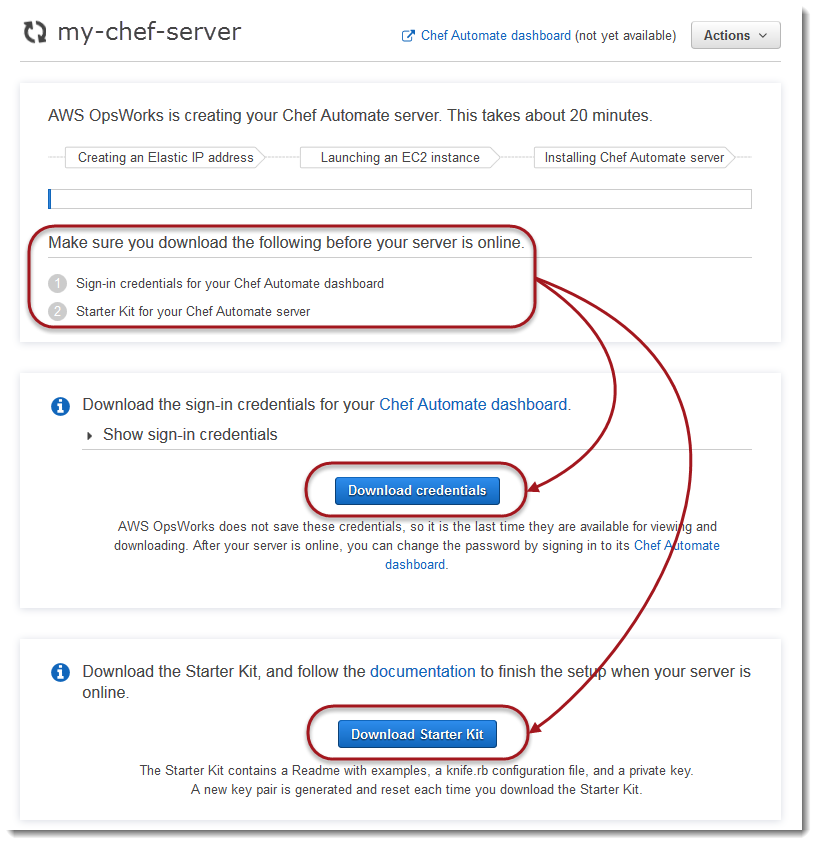
-
Sign-in credentials for the Chef server. (Chef 伺服器的登入資料。) 您將使用這些登入資料來登入 Chef Automate 儀表板,您可以在其中使用 Chef Automate 進階功能,例如工作流程和合規掃描。 OpsWorks 不會儲存這些登入資料;這是最後一次可供檢視和下載。如有需要,您可以在登入之後變更這些登入資料隨附的密碼。
-
Starter Kit. (入門套件。) 入門套件包含內附範例的讀我檔案、
knife.rb組態檔案,以及主要或樞紐使用者的私有金鑰。每次下載入門套件,都會產生新的金鑰對,並重設舊的金鑰。
除了只能與新伺服器搭配使用的登入資料之外,入門套件 .zip 檔案還包含可與任何 AWS OpsWorks for Chef Automate 伺服器搭配使用的 Chef 儲存庫簡單範例。在 Chef 儲存庫中,您可以存放技術指南、角色、組態檔案,以及可透過 Chef 管理您節點的其他成品。我們建議您將此儲存庫存放在版本控制系統中 (例如 Git),並將其視為來源碼。如需說明如何設定 Git 中追蹤之 Chef 儲存庫的資訊和範例,請參閱 Chef 文件中的 About the chef-repo
先決條件
-
當伺服器建立仍在進行時,下載 Chef 伺服器的登入資料,並將其儲存在安全但方便的位置。
-
下載入門套件,並將入門套件 .zip 檔案解壓縮至您的工作空間目錄。請勿共享入門套件私有金鑰。如果其他使用者將要管理 Chef 伺服器,請稍後將其新增為 Chef Automate 儀表板的管理員。
-
在您將用來管理 Chef 伺服器和節點的電腦上下載並安裝 Chef Workstation
(先前稱為 Chef Development Kit 或 Chef DK)。 knife公用程式是 Chef Workstation 的一部分。如需說明,請參閱 Chef 網站上的安裝 Chef 工作站 。
探索入門套件內容
入門套件包含下列內容。
-
cookbooks/- 用於您所建立技術指南的目錄。cookbooks/資料夾包含opsworks-webserver技術指南,這是包裝函式技術指南,取決於 Chef Supermarket網站上的 nginx技術指南。如果cookbooks/目錄中沒有技術指南相依性,則Policyfile.rb預設為 Chef 超級市場作為次要來源。 -
Policyfile.rb– 以 Ruby 為基礎的政策檔案,其定義了將成為您節點政策的技術指南、相依性和屬性。 -
userdata.sh和userdata.ps1- 您可以使用使用者資料檔案,在您的 Chef Automate 伺服器啟動之後自動關聯節點。userdata.sh是用於引導以 Linux 為基礎的節點,而userdata.ps1是用於以 Windows 為基礎的節點。 -
Berksfile- 如果您偏好使用 Berkshelf 和berks命令來上傳技術指南及其相依性,則您可已使用此檔案。在本逐步教學中,我們會使用Policyfile.rb和 Chef 命令來上傳技術指南、相依性和屬性。 -
README.md是 Markdown 型的檔案,其描述如何使用入門套件來首次設定您的 Chef Automate 伺服器。 -
.chef是一種隱藏目錄,其中包含一個 knife 組態檔案 (knife.rb) 和私密驗證金鑰檔案 (.pem)。
設定您的 Chef 儲存庫
Chef 儲存庫包含數個目錄。入門套件中的每個目錄包含讀我檔案,用於描述目錄的用途,以及如何使用它透過 Chef 來管理您的系統。您可以用兩種方式在 Chef 伺服器上安裝技術指南:執行 knife 命令或執行 Chef 命令,將政策檔案 (Policyfile.rb) 上傳到負責下載並安裝指定技術指南的伺服器。此逐步解說使用 Chef 命令和 Policyfile.rb,在您的伺服器上安裝技術指南。
-
在您的本機電腦上建立用來存放技術指南的目錄,例如
chef-repo。將技術指南、角色和其他檔案新增至此儲存庫後,建議您將其上傳或存放在安全、版本控制的系統中,例如 CodeCommit、Git 或 Amazon S3。 -
在
chef-repo目錄中,建立以下目錄:-
cookbooks/- 存放技術指南。 -
roles/- 以.rb或.json格式存放角色。 -
environments/- 以.rb或.json格式存放環境。
-
使用 Policyfile.rb 取得遠端來源的技術指南
在本節中,您要編輯 Policyfile.rb 來指定技術指南,然後執行 Chef 命令,將檔案上傳到您的伺服器和技術指南。
-
在您的入門套件中查看
Policyfile.rb。在預設情況下,Policyfile.rb包含opsworks-webserver包裝函式技術指南,實際內容會依 Chef Supermarket 網站所提供nginx技術指南而定。 nginx技術指南會在受管節點上安裝和設定 Web 伺服器。這時也會指定必要的chef-client技術指南,其將在受管節點上安裝 Chef Infra 用戶端代理程式。Policyfile.rb也會指向選用的 Chef Audit 技術指南,其可供您設定節點上的合規掃描。如需為受管節點設定合規掃描和取得合規結果的詳細資訊,請參閱 中的合規掃描 AWS OpsWorks for Chef Automate。如果您不想要現在設定合規掃描和稽核,請刪除run_list區段中的'audit',而且不要在檔案結尾指定audit技術指南屬性。# Policyfile.rb - Describe how you want Chef to build your system. # # For more information about the Policyfile feature, visit # https://docs.chef.io/policyfile.html # A name that describes what the system you're building with Chef does. name 'opsworks-demo-webserver' # The cookbooks directory is the preferred source for external cookbooks default_source :chef_repo, "cookbooks/" do |s| s.preferred_for "nginx", "windows", "chef-client", "yum-epel", "seven_zip", "build-essential", "mingw", "ohai", "audit", "logrotate", "cron" end # Alternative source default_source :supermarket # run_list: chef-client runs these recipes in the order specified. run_list 'chef-client', 'opsworks-webserver', 'audit' # add 'ssh-hardening' to your runlist to fix compliance issues detected by the ssh-baseline profile # Specify a custom source for a single cookbook: cookbook 'opsworks-webserver', path: 'cookbooks/opsworks-webserver' # Policyfile defined attributes # Define audit cookbook attributes default["opsworks-demo"]["audit"]["reporter"] = "chef-server-automate" default["opsworks-demo"]["audit"]["profiles"] = [ { "name": "DevSec SSH Baseline", "compliance": "admin/ssh-baseline" } ]下面介紹當您現在只想要設定
nginxWeb 伺服器時,所出現不含audit技術指南和屬性的Policyfile.rb。# Policyfile.rb - Describe how you want Chef to build your system. # # For more information on the Policyfile feature, visit # https://docs.chef.io/policyfile.html # A name that describes what the system you're building with Chef does. name 'opsworks-demo-webserver' # Where to find external cookbooks: default_source :supermarket # run_list: chef-client will run these recipes in the order specified. run_list 'chef-client', 'opsworks-webserver' # Specify a custom source for a single cookbook: cookbook 'opsworks-webserver', path: 'cookbooks/opsworks-webserver'如果您變更
Policyfile.rb, 請務必儲存檔案。 -
下載並安裝
Policyfile.rb中所定義的技術指南。chef install所有技術指南的版本都是經由技術指南的
metadata.rb檔案所控制。每次變更技術指南時,您都必須在技術指南的metadata.rb中提高其版本。 -
如果您選擇了設定合規掃描,並在政策檔案中保留
audit說明書資訊,則請將政策opsworks-demo推送到您的伺服器。chef push opsworks-demo -
如果您已完成步驟 3,請驗證您的政策安裝情況。執行下列命令。
chef show-policy結果應類似以下內容:
opsworks-demo-webserver ======================= * opsworks-demo: ec0fe46314 -
您現在可以將節點新增或引導到您的 Chef Automate 伺服器。您可以遵循在 中自動新增節點 AWS OpsWorks for Chef Automate中的步驟將節點的關聯自動化,或遵循個別新增節點中的步驟來逐一新增節點。
(替代方法) 使用 Berkshelf 取得遠端來源的技術指南
Berkshelf 是用於管理技術指南及其相依性的一種工具。如果您在將技術指南安裝到本機儲存空間時,偏好使用 Berkshelf 而不是 Policyfile.rb 進行安裝,請使用本節所明程序,而不要用先前章節內容。您可以指定要搭配您的 Chef 伺服器使用的技術指南和版本,之後再予以上傳。此入門套件包含名為 Berksfile 的檔案,其中列出您的技術指南。
-
若要開始使用,請將
chef-client技術指南新增到已包含的 Berksfile。chef-client技術指南會為每部連接到 Chef Automate 伺服器的節點設定 Chef Infra 代理程式軟體。若要進一步了解此技術指南,請參閱 Chef Supermarket 中的 Chef Client Cookbook。 -
使用文字編輯器,將另一個安裝Web 伺服器應用程式的其他技術指南附加到 Berksfile;例如,安裝 Apache Web 伺服器的
apache2技術指南。您的 Berksfile 應該如下所示。source 'https://supermarket.chef.io' cookbook 'chef-client' cookbook 'apache2' -
在您的本機電腦上下載並安裝技術指南。
berks install -
將技術指南上傳至 Chef 伺服器。
在 Linux 上,執行:
SSL_CERT_FILE='.chef/ca_certs/opsworks-cm-ca-2020-root.pem' berks upload在 Windows 上,在 PowerShell 工作階段中執行下列 Chef Workstation 命令。執行命令之前,請務必將 PowerShell 中的執行政策設為
RemoteSigned。新增chef shell-init以讓 Chef Workstation 公用程式命令可供 PowerShell 使用。$env:SSL_CERT_FILE="ca_certs\opsworks-cm-ca-2020-root.pem" chef shell-init berks upload Remove-Item Env:\SSL_CERT_FILE -
顯示 Chef Automate 伺服器上目前可用的技術指南清單,驗證技術指南的安裝情況。您可以執行下列
knife命令,即可進行新增:您已準備好使用 AWS OpsWorks for Chef Automate 伺服器新增要管理的節點。
knife cookbook list
(選用) 設定 knife 以使用自訂網域
如果您的 Chef Automate 伺服器使用自訂網域,您可能需要新增 (指派您伺服器的憑證鏈的) 根 CA 的 PEM 憑證,或者如果憑證是自我簽署的,則需要新增伺服器 PEM 憑證。ca_certs 是 chef/ 的一個子目錄,其中包含 Chef knife 公用程式信任的證書授權機構 (CA)。
如果您未使用自訂網域,或您的自訂憑證是由作業系統信任的根 CA 簽署的,則可以略過本節。否則,請設定 knife 信任您的 Chef Automate 伺服器 SSL 憑證,如以下步驟所述。
-
執行下列命令。
knife ssl check如果結果類似於以下內容,請略過此程序的其餘部分,然後前往 為 Chef 伺服器新增要管理的節點。
Connecting to host my-chef-automate-server.my-corp.com:443 Successfully verified certificates from 'my-chef-automate-server.my-corp.com'如果出現類似下列的錯誤訊息,請繼續下一個步驟。
Connecting to host my-chef-automate-server.my-corp.com:443 ERROR: The SSL certificate of my-chef-automate-server.my-corp.com could not be verified. ... -
執行
knife ssl fetch以信任 AWS OpsWorks for Chef Automate 伺服器的憑證。或者,您可以手動將伺服器的根 CA PEM 格式憑證複製到knife ssl check輸出中的trusted_certs_dir值的目錄。根據預設,此目錄位於入門套件中的.chef/ca_certs/。輸出應類似以下內容:WARNING: Certificates from my-chef-automate-server.my-corp.com will be fetched and placed in your trusted_cert directory (/Users/username/starterkit/.chef/../.chef/ca_certs). Knife has no means to verify these are the correct certificates. You should verify the authenticity of these certificates after downloading. Adding certificate for my-chef-automate-server in /Users/users/starterkit/.chef/../.chef/ca_certs/servv-aqtswxu20swzkjgz.crt Adding certificate for MyCorp_Root_CA in /Users/users/starterkit/.chef/../.chef/ca_certs/MyCorp_Root_CA.crt -
再次執行
knife ssl check。輸出應類似以下內容:Connecting to host my-chef-automate-server.my-corp.com:443 Successfully verified certificates from 'my-chef-automate-server.my-corp.com'您已準備好使用
knife搭配您的 Chef Automate 伺服器。